
Ta članek govori o tem, kako nastaviti največjo velikost sporočila, ki ga je mogoče poslati v Exchange Server 2010. Upoštevajte dejstvo, da je največja velikost e-poštnega sporočila mogoče konfigurirati na različnih ravneh hierarhije Exchange. Microsoft priporoča nastavitev enake največje velikosti e-poštnih sporočil na vhodnih in odhodnih priključkih v dokumentaciji. V našem primeru omejimo največjo dovoljeno velikost sporočila za našo organizacijo na 21 MB.
Prvi korak je, da v razdelku konfigurirate največjo velikost dohodne / odhodne pošte za vso organizacijo Exchange Organizacija Konfiguracija->Pesto Transport-> Globalno Nastavitve, polja se imenujejo Največ prejeti /pošlji velikost.

Enako operacijo lahko izvedemo z uporabo Powershell:
Trenutno nastavitev je mogoče dobiti z ukazom:
Get-TransportConfig | Ft MaxSendSize, MaxReceiveSize
Nastavi novo vrednost:
Get-TransportConfig | Set-TransportConfig -MaxSendSize 21MB - MaxReceiveSize 21MB

Nato morate nastaviti omejitve za vse odhodne konektorje. Organizacija Konfiguracija ->Pesto Transport-> Pošlji Konektorji. V moji konfiguraciji so štirje konektorji te vrste in za vsakega je treba določiti omejitev.
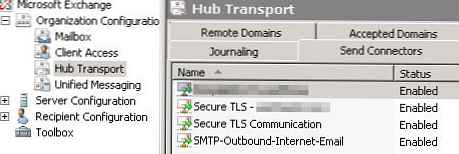
Powershell - Različica:
Trenutne nastavitve so na voljo:
Get-SendConnector | ft ime, MaxMessageSize
Svoje nastavitve lahko nastavite s pomočjo ukaza:
Get-SendConnector | Set-SendConnector -MaxmessageSize 21 MB
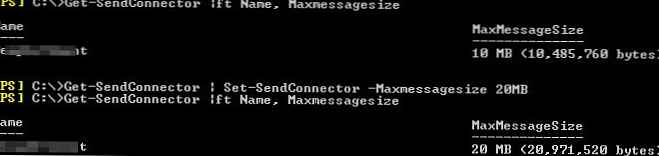
Naslednji korak je konfiguracija priključkov za dohodno pošto. Najdete jih v Konfiguracija strežnika-> Transport vozlišča. Prepričajte se, da ste nastavili nastavitve za vse dohodne konektorje.
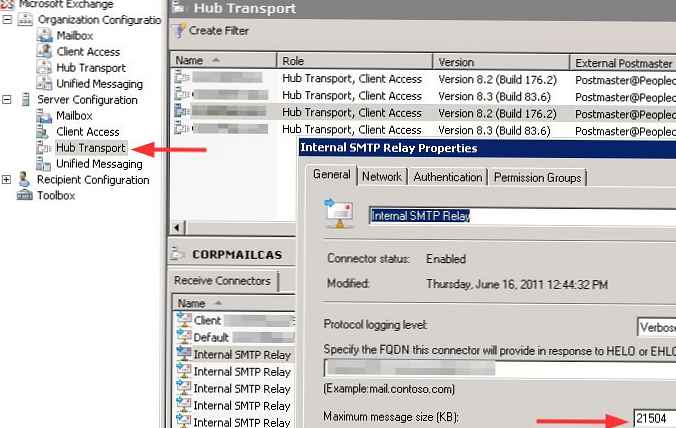
Enako s Powershellom:
Trenutne nastavitve:
Get-ReceiveConnector | ft ime, MaxMessageSize
Nastavite nove nastavitve:
Get-ReceiveConnector | Set-ReceiveConnector -MaxmessageSize 21 MB
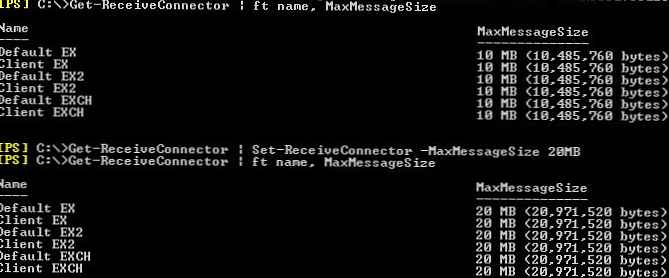
Tudi v programu Exchange 2010 je mogoče za vsakega uporabnika posamično spremeniti največjo velikost e-poštnega sporočila. Če želite to narediti, pojdite na lastnosti nabiralnika in na zavihek Pošta Tok Nastavitve prilagodite vrednosti parametrov Sporočilo Velikost Omejitev. Tega ne bom storil, ker Vse potrebne nastavitve se uporabljajo v pravilniku najvišje ravni. Če želite nastaviti omejitev ravni nabiralnika za vse prejemnike v vaši organizaciji, uporabite ukaz:
Get-MailBox | Set-Mailbox - MaxSendSize 21MB - MaxReceiveSize 21MB
obratni postopek:
Get-MailBox | Set-Mailbox - MaxSendSize unlimited -MaxReceiveSize neomejeno
Nastavite omejitev za določenega uporabnika:
Get-MailBox | ft ime, MaxSendSize, MaxReceiveSize
Set-MailBox - MaxSendSize 21MB -MaxReceiveSize 21MB
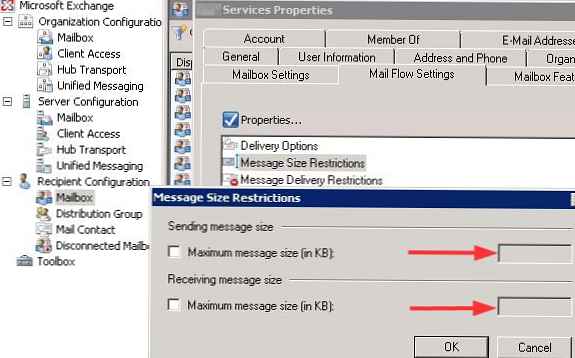
Poleg tega boste morali na vseh transportnih strežnikih Hub-ja ročno spremeniti parametre v datoteki web.config (ki se nahaja v imeniku c: \ Program Files \ Microsoft \ Exchange Server \ ClientAccess \ Owa \). Odprite ga v urejevalniku besedil in nastavite parameter maxRequestLength vrednost 21504:
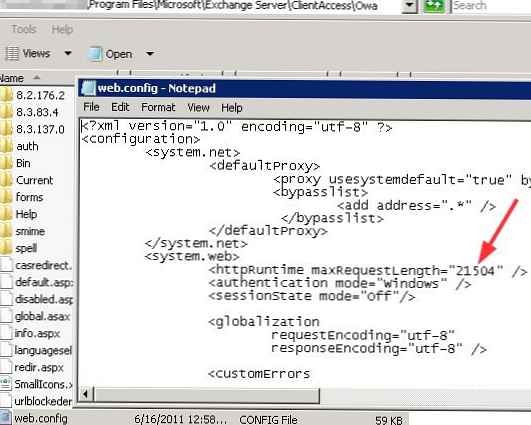
Spremembe shranite. Po spremembi datoteke web.config je treba znova zagnati prometno storitev Microsoft Exchange, da spremembe začnejo veljati. Ko znova zaženete to storitev, bo vaš Hub Transport strežnik za nekaj časa prenehal usmerjati pošto (to uporabnikom ne bo vidno, ker bo prekinitev nepomembna).
Storitev Exchange Transport lahko znova zaženete z ukazom PowerShell:
Restart-service - Ime ”MSExchangeTransport”
Ne pozabite preizkusiti omejitev, ki smo jih uporabili pri največji velikosti sporočila, zato poskusite poslati sporočilo s prilogo, ki presega 21 MB (kako ustvariti datoteko določene velikosti) .











